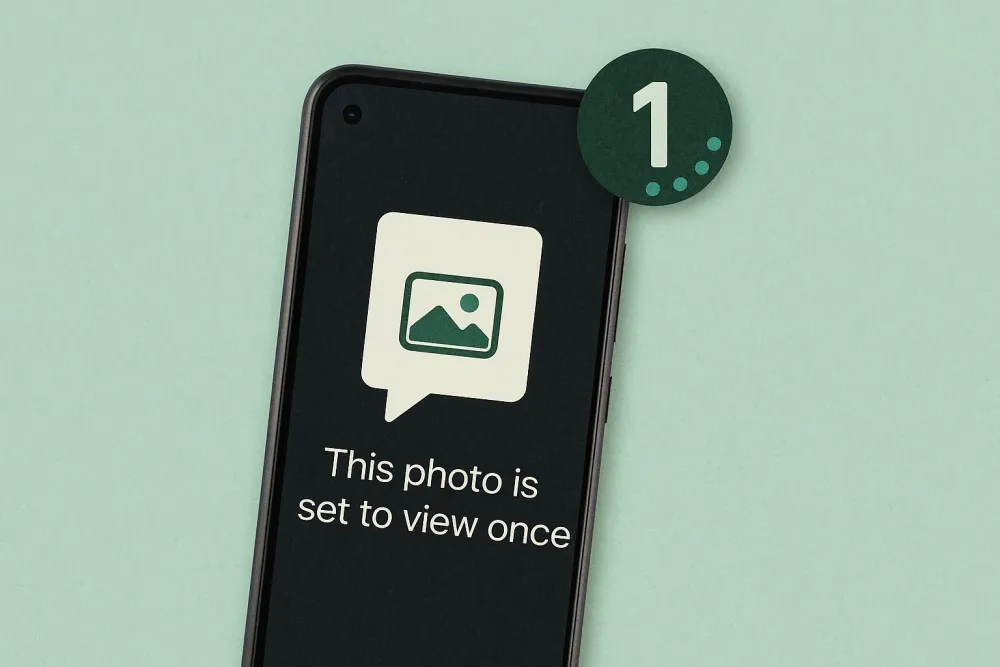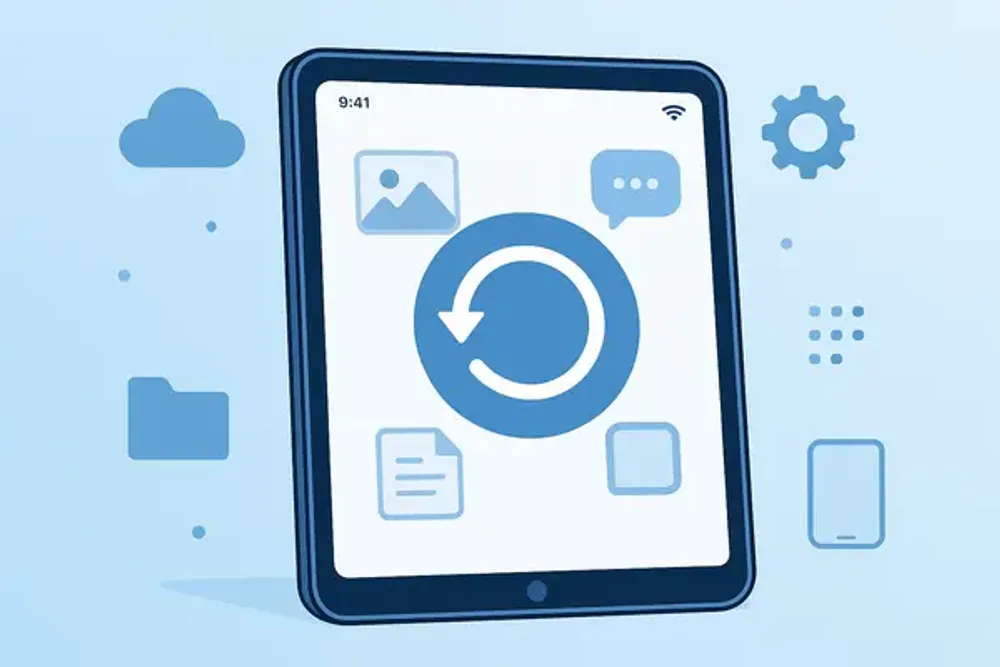デジタルで残した写真は、保存できる大切な宝物と思った。しかし、時間が経つと「あの写真、どこにいったっけ?」と、iCloudのどこかに眠っているはずのデータを探すのが難しくなることがあります。
AppleのiCloudは便利な一方で、写真の保管場所が「iCloudフォト」「iCloudバックアップ」「連携アプリ」など、いくつにも分かれていて、見失いがちです。本ガイドでは、iCloudの中に埋もれてしまった昔の思い出を掘り起こすための、確実な4つの方法をわかりやすく解説します。
方法1.iCloud photosオンラインを利用する
iPhoneでiCloud写真を有効にしている場合、お使いのデバイスを変更しても、すべての写真データはiCloudアカウントに自動的にアップロードされ、安全に保管され続けます。何年前に保存した写真であっても、最も直接的かつ確実な方法でアクセスするには、iCloudのWebサイト(iCloud.com)を利用するのが最適です。
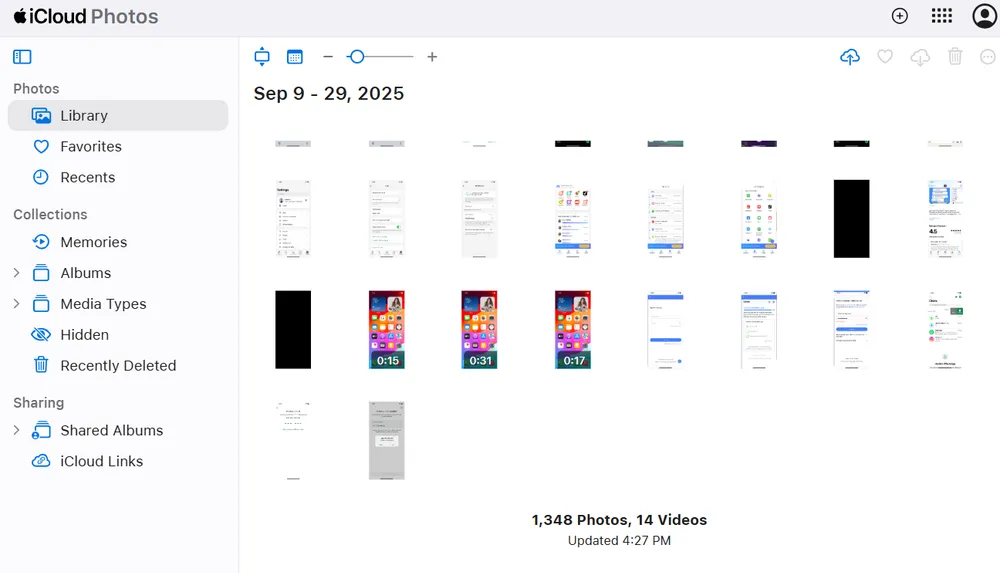
ステップ1.iCloud.com/photosにアクセスし、Apple IDでサインインします。
ステップ2.「写真」アプリのタイムライン表示で、下にスクロールして確認したい写真を探します。最新の写真が一番下に表示されます。
ステップ3.特に見落としがちな「非表示アルバム」と「共有アルバム」タブも必ずチェックしましょう。非公開設定にしたり、特定の人と共有したりした古い写真が、ここに隠れている場合があります。
iCloudにログインして写真を確認する
iCloudは、特定のApple IDと紐づいています。もし過去にメールアドレスや居住地域などの理由でApple IDを変更したことがある場合、古い写真は以前のアカウントに残されたままになっている可能性があります。
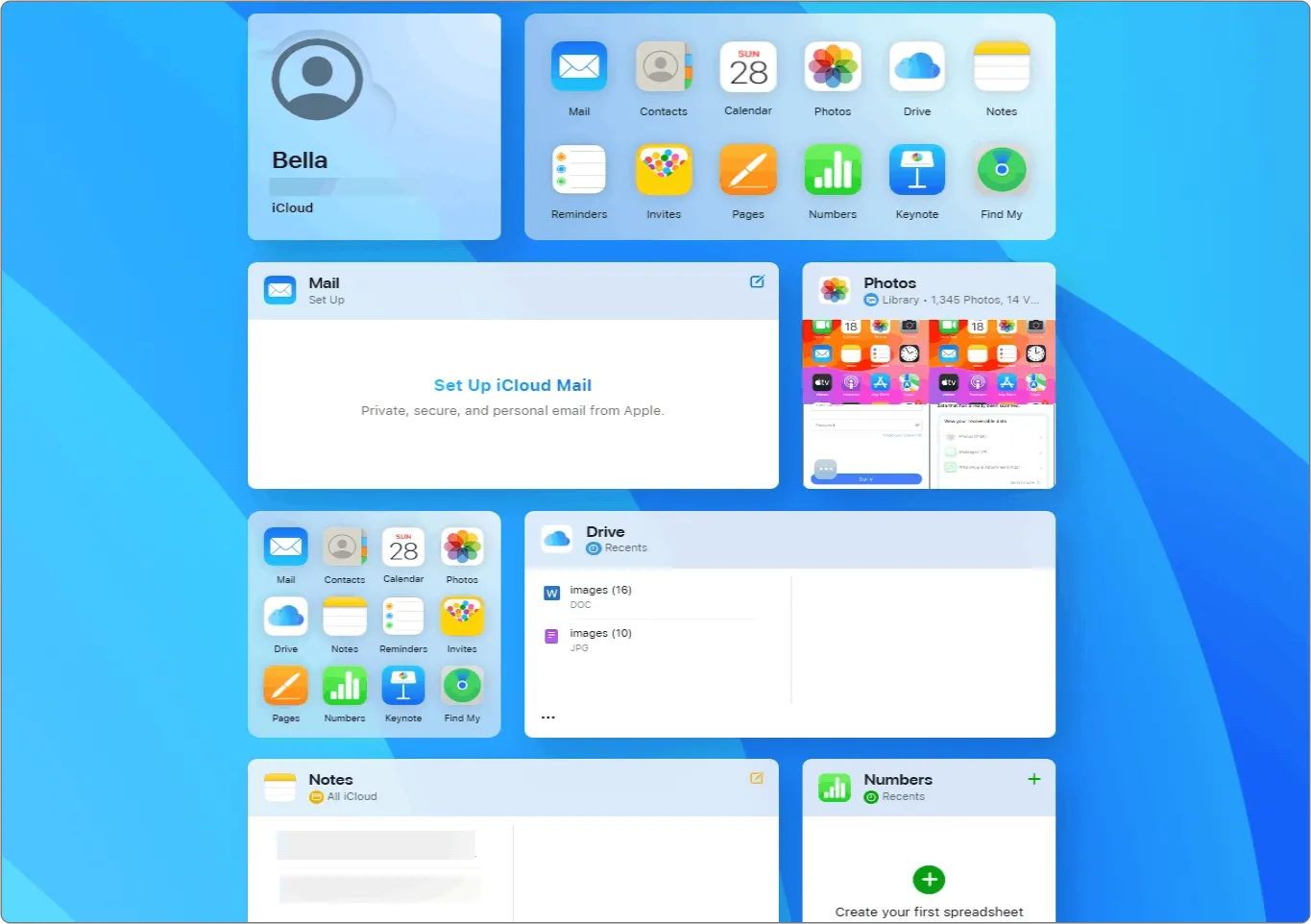
ステップ1.icloud.comにアクセスします。
ステップ2.心当たりのある古いApple IDでサインインします。(パスワードを思い出せない場合は、Appleの「パスワードを忘れた場合」リンクから再設定してください。)
ステップ3.ログイン後、「写真」のほかに、「iCloud Drive」やメールの添付ファイルなど、他のサービス内も確認しましょう。
方法3.iCloudバックアップから復元する
iCloudバックアップからiPhoneを復元する際、現在のiPhone上のデータはすべて消去され、バックアップのデータに完全に置き換えられます。
古いバックアップからデータを復元したい場合は、誤って現在のデータを失わないよう、この操作を行う前に必ず現在のiPhoneの最新バックアップを作成しておくことを強くお勧めします。

ステップ 1. iPhone で、「設定」>「一般」>「iPhone を転送またはリセット」>「すべてのコンテンツと設定を消去」に移動します。
ステップ 2.スマホを再起動し、セットアップ中に「iCloud バックアップから復元」を選択します。
ステップ3.Apple IDでサインインして、復元の完成を待ちます。
ステップ 4.復元が完了したら、写真アプリを開いて古い写真が表示されるかどうかを確認します。
方法4.iPhoneデータ復元ソフトを利用する
現在のiPhoneのデータを上書きすることなく復元したい場合や、iCloudバックアップの作成をしていなかった方にとって、専門的なデータ復元ツールは非常に有効な選択肢となります。
Gbyte Recoveryのような専門ツールは、お客様のiCloudアカウントに直接安全に接続し、Appleの標準機能ではアクセスできない、過去のデバイスや履歴に残されたすべてのバックアップデータを徹底的にスキャンします。これにより、すでに完全に削除された写真や、iCloud.comのインターフェースでは確認できない隠れたデータなども検出・復元可能になります。
ステップ1. Gbyte RecoveryのPC版をダウンロードするか、Webアプリを利用します。(モバイルユーザーはスキャン前に無料アカウントを登録する必要があります。)
ステップ2.スキャンするデータの種類を選択します。写真以外のLINE、WhatsAppなどのトーク履歴を確認するには、「すべてのデータタイプ」を選択します。または、「写真」を選択して「スキャン」をクリックします。

ステップ3.スキャン完了までしばらくお待ちください。Gbyte Recoveryが、過去に使用されたデバイスに関連するiCloud上のすべてのデータを徹底的に検索し、現在存在する写真とすでに削除された写真の両方を検出します。
ステップ 4.スキャンが完了すると、PC ユーザーにはスキャンが完了したポップアップ通知が画面上に表示され、モバイル ユーザーには完了メールが届きます。
ステップ 5.「写真」タブをタップすることで、検出された写真を無料でプレビューできます。(データの復元およびエクスポート機能をご利用いただくには、プレミアムプランの購入が必要です。)
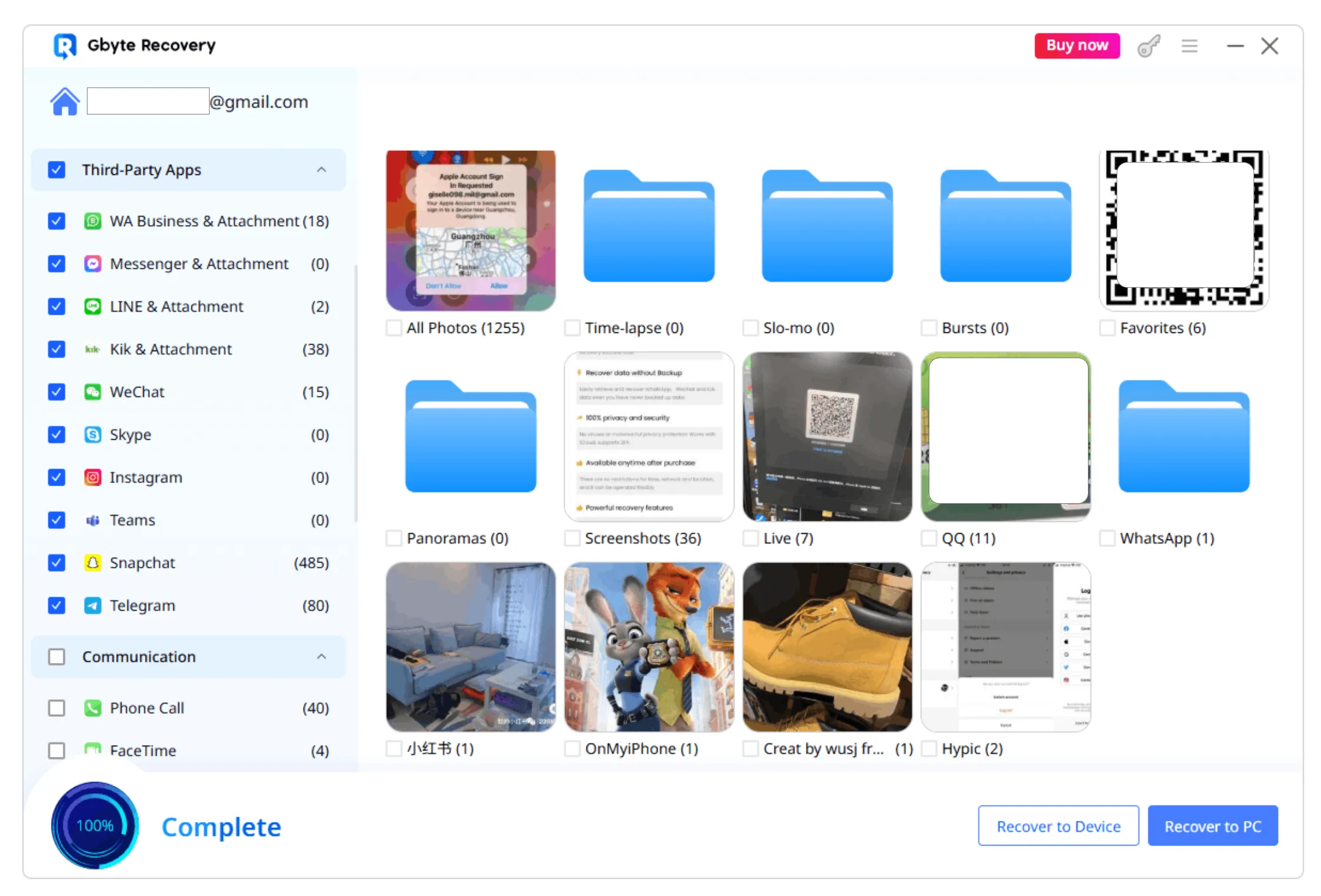
よくある質問(FAQs)
Q1. 完全に削除されたiCloud写真を復元できますか?
A: 削除から30日以内であれば、写真アプリ内の「最近削除した項目」フォルダから無料で復元できます。
しかし、30日を超過すると、Appleのサーバーのアクティブストレージからは完全に消去されます。この状態であっても、Gbyte
Recoveryのような専門的なデータ復元ツールを使用することで、iCloud上に残された古いバックアップ履歴から写真を見つけ出し、復元できる可能性があります。
Q2. 写真がiCloudにバックアップされているか確認するにはどうすればよいですか?
A: 以下の2つの方法で確認できます。
- iPhoneの設定で確認する:
「設定」>「[あなたの名前]」>「iCloud」>「写真」に移動し、「このiPhoneを同期」(または「iCloud写真」)がオンになっていることを確認します。これがオンになっていれば、写真とビデオはiCloudに自動的にアップロードされ、安全に保存されています。
- iCloud.comで確認する:
Webブラウザで「icloud.com/photos」にアクセスし、Apple IDでサインインします。そこに写真が表示されていれば、iCloudクラウドストレージに安全に保存されていることが確認できます。
まとめ
デジタル写真という大切な宝物は、iCloudの複雑さの中に埋もれてしまいがちです。しかし、本ガイドで解説した4つの方法を試せば、過去の思い出を掘り起こすことが可能です。
まず、iCloud.comで「iCloud写真」や「古いApple ID」のライブラリを直接確認しましょう。次に、iPhoneの初期化とバックアップからの復元という強力な手段がありますが、これは現在のデータ上書きリスクを伴います。
現在のデータを守りつつ、Appleの標準機能ではアクセスできない古いバックアップ履歴や削除済みデータまで徹底的に探したい場合は、Gbyte Recoveryのような専門ツールが最も安全かつ効果的です。
ご自身の状況とリスク許容度に合わせて最適な方法を選び、見失っていた大切な瞬間の写真を取り戻してください。